时间:2022-08-08 08:22:12 作者:辰奕 来源:系统之家 1. 扫描二维码随时看资讯 2. 请使用手机浏览器访问: https://m.xitongzhijia.net/xtjc/20220808/247795.html 手机查看 评论 反馈
许多用户都因为谷歌浏览器的简洁页面功能而选择使用谷歌浏览器,而在谷歌浏览器中也自带有截图功能和长截图功能,那么谷歌浏览器截图快捷键是Ctrl加什么呢?下面小编就带着大家一起具体来看看吧!
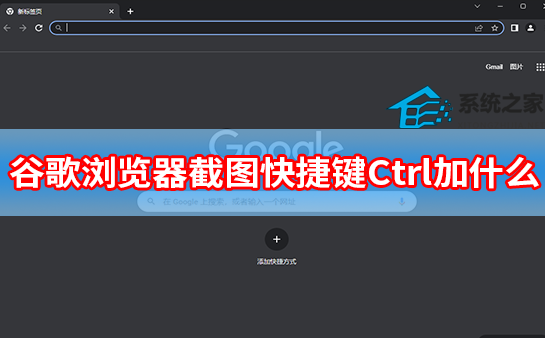
谷歌浏览器截图快捷键介绍:
1、页面区域截屏快捷键:Ctrl+Alt+R。
2、可视页面截屏快捷键:Ctrl+Alt+V。
3、整张页面截屏快捷键:Ctrl+Alt+H。
4、全屏区域截屏快捷键:Ctrl+Alt+P。
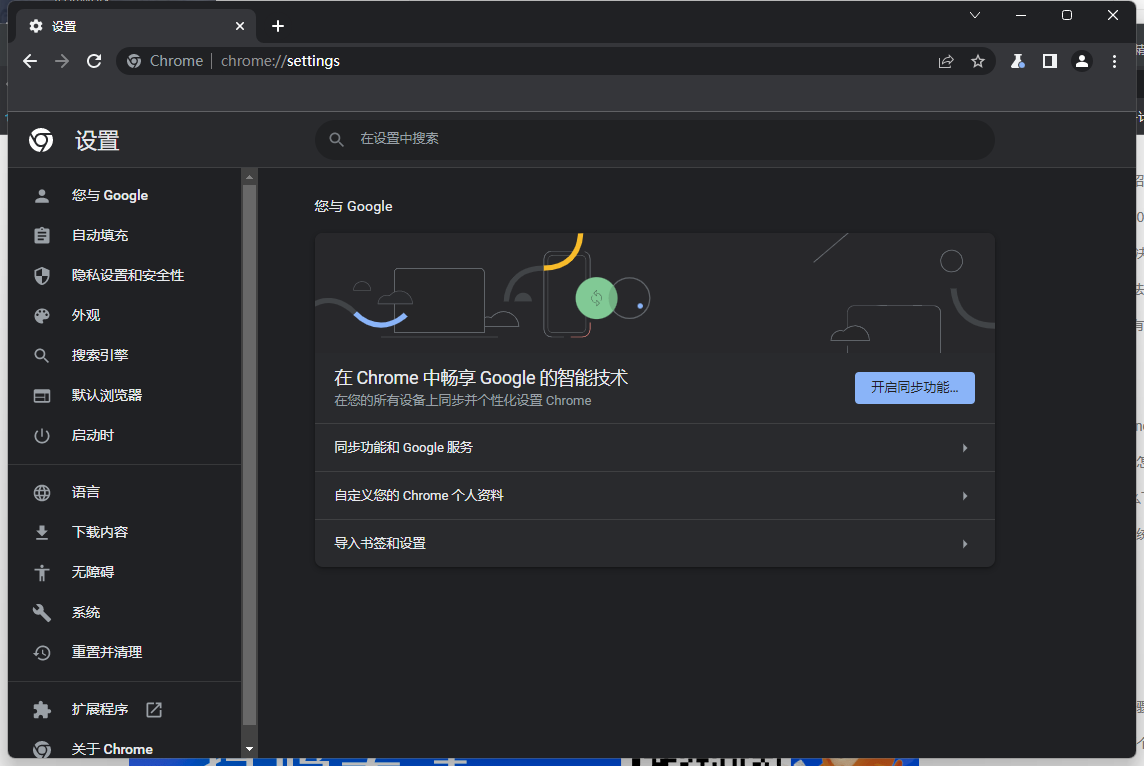
谷歌浏览器怎么截图方法:
1、同时按下Ctrl+Alt+R开始截图,然后在网页拖动鼠标。
2、截取的部分会亮屏,不需要的地方会显示暗色。
3、等待截图区域选定之后,点击右下角的“截图”即可截图保存。
发表评论
共0条
评论就这些咯,让大家也知道你的独特见解
立即评论以上留言仅代表用户个人观点,不代表系统之家立场